E-Mail-Anmeldetools, die Ihnen helfen, Ihre Liste und Ihr Geschäft zu erweitern
Veröffentlicht: 2023-08-23Der beste Weg, Ihr Geschäft auszubauen, besteht darin, mit dem Aufbau Ihrer E-Mail-Liste zu beginnen. Und das erreichen Sie, indem Sie E-Mail-Anmeldetools verwenden, die neuen Abonnenten eine schnelle und einfache Möglichkeit bieten, sich anzumelden.
Das Problem besteht darin, dass nicht alle Ihrer potenziellen Abonnenten die gleichen Methoden verwenden, um mit Ihrem Unternehmen zu interagieren – einige besuchen möglicherweise Ihre Website, andere folgen Ihnen möglicherweise in den sozialen Medien und es gibt diejenigen, die die persönliche Interaktion bevorzugen, wenn sie dies tun Sie besuchen Ihr Unternehmen.
Glücklicherweise gibt es in all diesen Situationen großartige E-Mail-Anmeldetools, mit denen Sie anderen das Abonnieren ermöglichen können. Sie sind alle über Ihr Constant Contact-Konto verfügbar.
5 E-Mail-Anmeldetools, die Ihnen beim Aufbau und der Erweiterung Ihrer E-Mail-Liste helfen
Beginnen wir mit der Navigation dorthin, wo Sie die verschiedenen Arten von Online-Anmeldeformularen finden, die Sie in Ihrem Constant Contact-Konto erstellen können.
Sobald Sie sich bei Ihrem Konto angemeldet haben, klicken Sie im oberen Menü Ihres Kontos auf den Link „Anmeldeformulare“. Klicken Sie dann auf die blaue Schaltfläche „Anmeldeformular erstellen“ in der oberen rechten Ecke der Seite. Anschließend können Sie auswählen, welche Art von Anmeldeformular Sie erstellen möchten.

So einfach ist das.
Werfen wir nun einen Blick auf unsere Optionen.
1. Anmeldeformulare für die Website
Oben in den E-Mail-Anmeldetools befinden sich die Website-Anmeldeformulare.
Es gibt vier Optionen für Ihre Website-Anmeldeformulare:
- Aufpoppen
- Ausfliegen
- Banner
- Im Einklang
Das Popup-Anmeldeformular
Genau wie es sich anhört, erscheint dieses Anmeldeformular auf dem Bildschirm, wenn jemand Ihre Website besucht. Aber wann dieses Formular erscheint, auf welchen Geräten es erscheint – Mobilgerät oder Desktop – und ob das Constant Contact-Branding angezeigt wird, liegt ganz bei Ihnen.
Flyout-Anmeldeformulare
Wenn Sie die Animationsoption wählen, gleitet diese Art von Anmeldeformular auf den Bildschirm und gleitet dann wieder zurück. Obwohl es einen Teil des Bildschirms abdeckt, ist es in der Regel weniger beunruhigend oder aufdringlich, als ein Popup-Formular erscheinen mag, und Sie können wählen, wo auf Ihrer Seite das Formular angezeigt werden soll. So können Sie entscheiden, was durch das Formular abgedeckt wird und was nicht .
Das Banner
Das Banner-Anmeldeformular wird auf dem Bildschirm Ihres Besuchers als breiter Block entweder oben oder unten auf dem Bildschirm angezeigt.
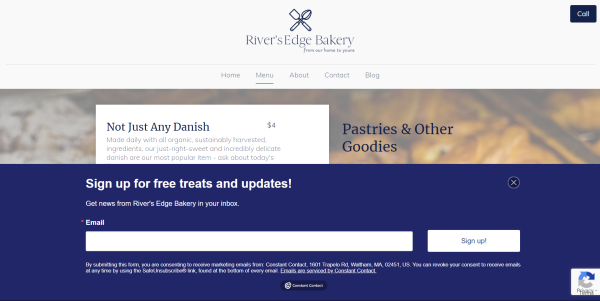
Wie bei den zuvor erwähnten Anmeldeformularen können Sie das Banner-Anmeldeformular so einstellen, dass es bei einem Exit-Intent oder nach einem Timer auf dem Bildschirm Ihres Besuchers angezeigt wird. Sie können auch auswählen, wie oft ein Besucher das Anmeldeformular sehen soll – von mehrmals pro Besuch bis nur einmal im Leben (oder bis er die Cookies seines Browsers löscht – je nachdem, was zuerst eintritt).
Ganz gleich, für welches Formular Sie sich entscheiden, die Inhaltseinrichtung ist dieselbe und das Erscheinungsbild des Formulars lässt sich schnell und einfach anpassen.

Online-Anmeldeformulare
Ein Inline-Anmeldeformular ist ein statisches Formular, das in eine Webseite eingebettet ist. Mit anderen Worten: Es „liegt“ auf der Seite und wartet darauf, dass jemand es findet und ausfüllt.
Diese Formulare finden Sie häufig auf „Kontakt“-Seiten und können in Ihrem Constant Contact-Konto aktualisiert werden, ohne dass Sie Ihre Website jedes Mal bearbeiten müssen, wenn Sie eine Änderung an Ihrem Formular vornehmen möchten. Allerdings erfordert die Installation eines Inline-Anmeldeformulars, dass Ihr Website-Builder oder Ihre Hosting-Plattform Javascript unterstützt und Sie HTML-Code verwenden müssen. Wenn Sie damit nicht vertraut sind, empfehle ich Ihnen, die Installation durch Ihren Webmaster durchzuführen es für dich.

Um vollständige Anweisungen und zusätzliche Informationen zum Erstellen und Installieren der Website-Anmeldeformulare von Constant Contact zu erhalten, beginnen Sie mit unserem Wissensdatenbank- Tutorial: Erstellen Sie verschiedene Arten von Anmeldeformularen.
2. Landingpage zur Lead-Generierung für soziale Medien
Wenn sich Leute Ihre Social-Media-Seite oder Ihr Profil ansehen, sind sie an dem interessiert, was Sie tun. Dies bietet Ihnen eine großartige Gelegenheit, sie dazu zu ermutigen, sich für Ihre Mailingliste anzumelden.
Erstellen Sie zunächst Ihre Landingpage zur Lead-Generierung.
Wie bei den Website-Anmeldeformularen melden wir uns zunächst bei Ihrem Constant Contact-Konto an, indem wir im oberen Menü auf „Anmeldeformulare“ und dann auf die blaue Schaltfläche „Anmeldeformular erstellen“ klicken. Dieses Mal wählen wir jedoch die Option „Landingpage zur Lead-Generierung“.

Passen Sie Ihre Landingpage noch einmal mit Ihrem Markenlogo und Ihren Farben an. Wenn Sie damit fertig sind, die Landingpage zu Ihrer eigenen zu machen, aktivieren Sie sie genau wie die Website-Anmeldeformulare, aber dieses Mal möchten Sie sie kopieren B. die „Zielseiten-URL“, fügen Sie eine Anmeldeschaltfläche zu Ihrer Facebook-Unternehmensseite oder LinkedIn-Organisationsseite hinzu oder fügen Sie einen Link zu Ihrer Instagram- oder Twitter-Biografie hinzu.
Vollständige Anweisungen und zusätzliche Informationen zum Hinzufügen einer Landingpage zur Lead-Generierung zu Ihren Social-Media-Konten finden Sie in unserem Knowledge Base-Artikel : Hinzufügen einer Landing-Page zur Lead-Generierung zu einem Social-Media-Profil .
3. ListBuilder-App für ständigen Kontakt
Mit dem nächsten Anmeldetool – der ListBuilder-App – können Sie Namen und E-Mail-Adressen über Ihr Tablet sammeln. Laden Sie zunächst die App entweder aus dem Google Play Store oder aus dem Apple App Store herunter (abhängig von Ihrem Tablet).
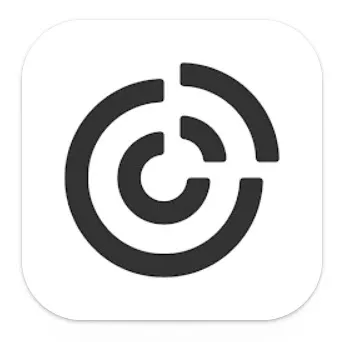
Melden Sie sich nach dem Herunterladen mit Ihrem Constant Contact-Benutzernamen und Passwort bei der App an.
An dieser Stelle empfehle ich Ihnen, eine Admin-PIN festzulegen. Auf diese Weise können Sie die Option zum Wechseln vom Anmeldeformular zur Einstellungsseite gesperrt und sicher halten – was dazu beiträgt, versehentliche Änderungen an Ihrem Formular oder Ihrer Liste zu vermeiden.
Nachdem Sie Ihre Admin-PIN festgelegt haben, wählen Sie die Liste aus, zu der Sie Ihre neuen Kontakte hinzufügen möchten. Im Idealfall ist dies die Liste, die Ihre Willkommens-E-Mail-Serie auslöst, die Klick-Segmentierungslinks enthält, die Ihnen dabei helfen, Ihre neuen Kontakte für zukünftige gezielte Kommunikation noch weiter zu segmentieren.
Jetzt können Sie Ihr Formular mit einem Hintergrundbild, Ihrem Logo und einem Call-to-Action (CTA) anpassen, um Ihrer Liste beizutreten. Als Nächstes möchten Sie auswählen, welche Informationen Sie sammeln möchten.
Obwohl ihre E-Mail-Adresse das absolute Minimum darstellt, empfehle ich Ihnen, auch ihren Namen zu erfassen, damit Sie die Nachrichten, die Sie ihnen senden, personalisieren können. Und obwohl es auch mehrere andere Optionen zur Auswahl gibt, achten Sie darauf, nicht zu viele Informationen im Voraus anzufordern, da dies einige Leute abschrecken könnte und sie sich möglicherweise dazu entschließen, sich überhaupt nicht für Ihre Marketingmitteilungen anzumelden.
Sobald Sie diese wenigen Schritte abgeschlossen haben, klicken Sie einfach auf „Weiter“ und schon können Sie mit dem Sammeln von E-Mails beginnen.
Kurzer Tipp: Entfernen Sie die PIN auf Ihrem Tablet, damit Kunden es problemlos aktivieren können, wenn es aufgrund von Inaktivität in den Ruhezustand wechselt.
Vollständige Anweisungen und zusätzliche Informationen zum Herunterladen und Installieren der ListBuilder-App auf Ihrem Gerät finden Sie in unserem Knowledge Base-Artikel: ListBuilder für Constant Contact.
4. SMS/Textnachricht (Text-to-Join)
Mit dem nächsten Anmeldetool – „Text-to-Join“ – können Ihre Kunden gleichzeitig Ihren E-Mail- und SMS-Listen beitreten. So erreichen Sie Ihr Publikum dort, wo es am meisten ist.
In Constant Contact ist die Verwendung von Text-to-Join super einfach. Sie müssen lediglich ein E-Mail-Segment auswählen, dem Sie Ihre Text-to-Join-Anmeldungen hinzufügen möchten, und das Tool aktivieren. Constant Contact sendet automatisch eine Willkommens-SMS sowie automatische Antworten für „Ja“- und „Nein“-Antworten.
Danach müssen Sie nur noch Ihre Text-to-Join-Nummer mit Ihren Interessenten teilen und sie einladen, sich Ihrer Liste anzuschließen.
